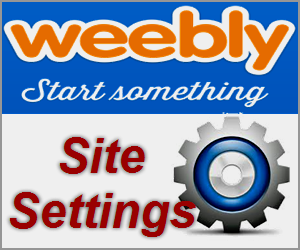Weebly网站设置
Weebly 提供了一个简单易用的网站构建工具,可帮助网站管理员在几分钟内构建自己的网站。 Weebly 的强大之处在于它为网站管理员提供的自定义选项。 大多数选项都在 Weebly 编辑器的站点“设置”选项卡下可用。 免费选项可以直接修改,而您可以看到付费选项的升级或专业按钮。 本文详细讨论了每个 Weebly 站点设置选项以及其他各种重要提示。
推荐:如何在Weebly网站中添加Google日历
通用设置
常规设置提供了在您发布站点后随时更改站点地址和标题的简单选项。 网站标题显示在搜索引擎结果中,因此您可以更改它以检查您的排名表现,直到您获得所需的结果。
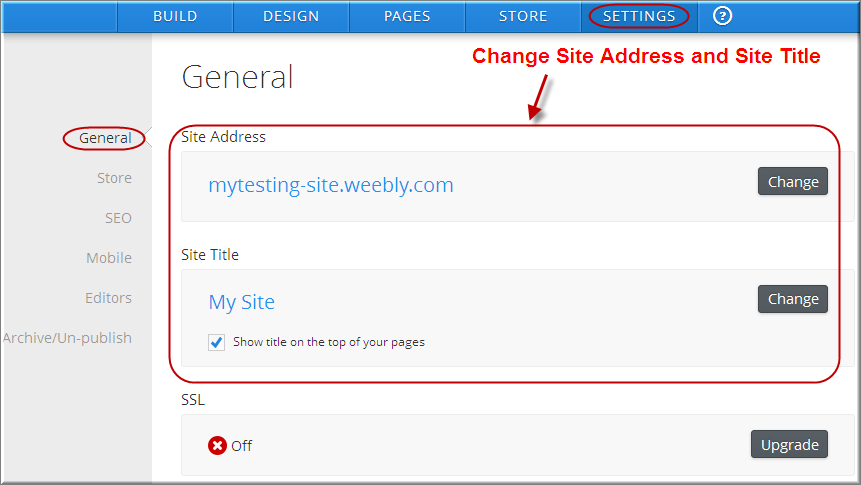
Weebly 设置常规选项卡
有付费选项,如 SSL, 网站图标 和网站 密码 在常规设置选项卡下可用。 您还可以将多余的分组 页面 进入导航菜单中的更多内容并启用 Facebook 分享您的内容。
在线商店设置
随着对商业计划的介绍,Weebly 在编辑器中添加了一个新选项卡“商店”。 单击“设置”中的“商店”选项卡将带您进入 Weebly 编辑器下的“商店”选项卡。

Weebly 在线商店设置
在这里,您可以自定义您的产品元素和在线商店。 我们建议您仅在升级到每月花费大约 24 美元的商业计划时才使用这些设置。 否则,您可以简单地启用“传统模式”以保留“商店 > 设置 > 显示”下的产品元素的现有设置,如下图所示。 详细了解 Weebly 电子商务设置.
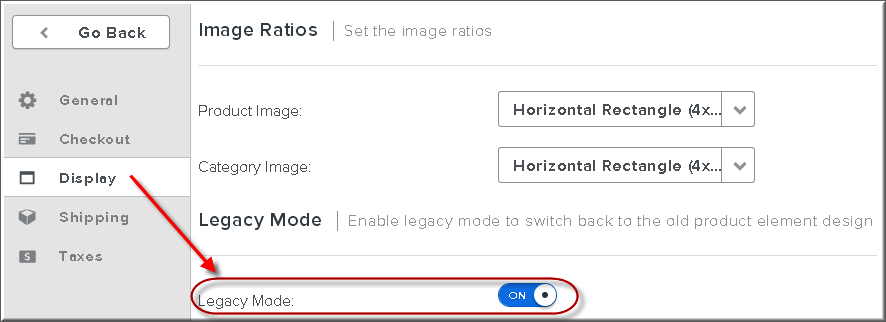
为 Weebly 产品元素启用旧模式
搜索引擎优化设置
SEO 是一个重要的选项卡,因为任何网站的目的都是在搜索引擎排名中名列前茅。 在这里,您可以提供搜索引擎在结果页面中使用的站点描述。 虽然搜索引擎不使用元关键字,但在“元关键字”部分提供相关关键字是个好主意。
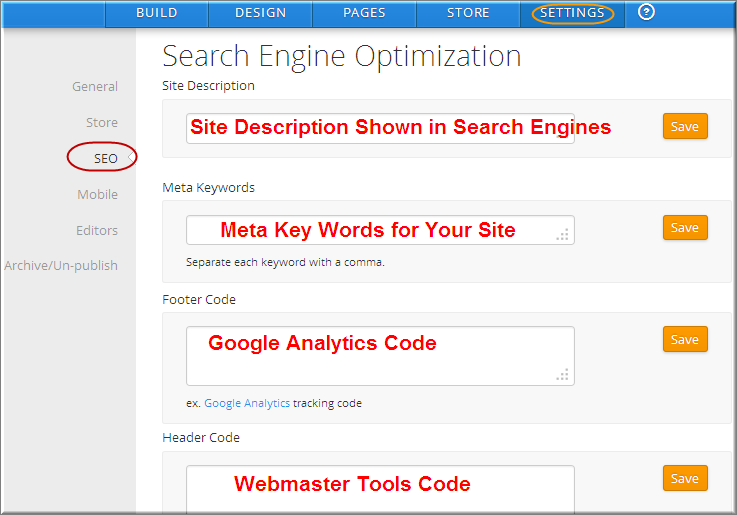
Weebly 设置选项卡中的站点 SEO 设置
将 Google Analytics 代码复制并粘贴到“页脚代码”部分以跟踪您网站的流量,并将 Google 网站管理员工具代码粘贴到“页眉代码”中以验证您的网站。 您还可以在搜索引擎中隐藏您的网站,并在 SEO 设置下设置 301 重定向。 了解有关 Weebly SEO 设置的更多信息.
启用移动重定向
Weebly 提供免费的移动优化网站,为了启用您的移动网站,您只需启用移动设置选项下的复选框。 当在移动设备中打开时,这会将用户重定向到您的移动优化网站。
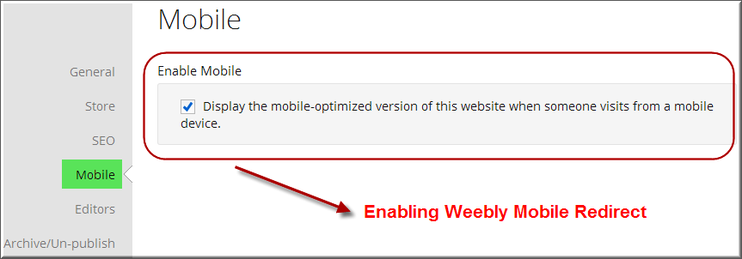
Weebly 移动设置
Weebly 博客设置
所有与博客相关的设置都在“设置 > 博客”部分下可用。 在这里,您可以启用或禁用评论、删除博客侧边栏以及对您的博客进行更多自定义。
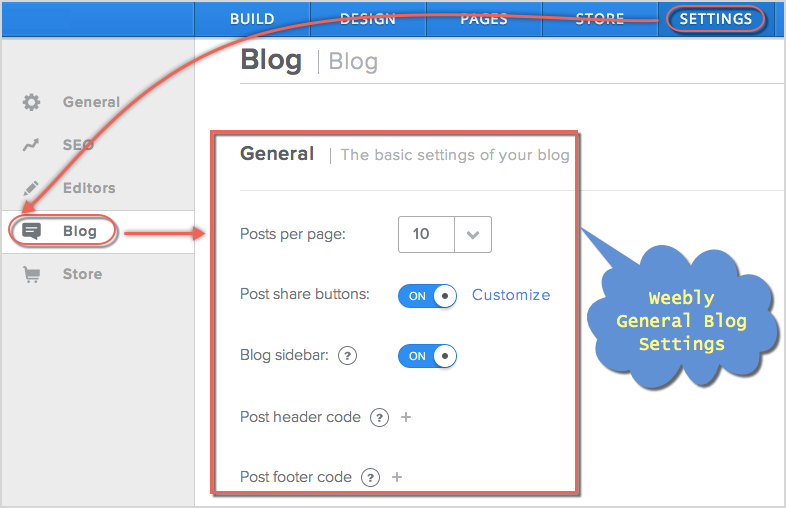
Weebly 通用博客设置
编辑器设置
在编辑器选项卡下,您可以为有权编辑您的站点详细信息的用户提供授权。 免费用户可以添加尽可能多的管理员来进行站点维护,他们可以访问整个站点。 提供电子邮件 ID,选择管理员选项,然后单击“添加编辑器”按钮为您的站点提供对编辑器的访问权限。 了解有关 Weebly 编辑器选项的更多信息.
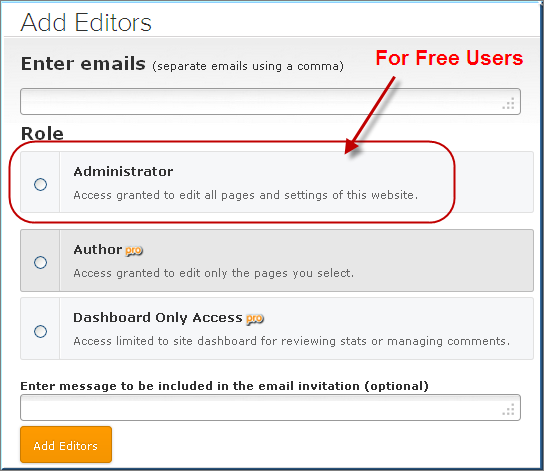
Weebly 编辑器选项
存档和取消发布
单击“创建存档”按钮以存档您的整个站点。 存档完成后,您将收到电子邮件通知,您可以随时从您的 Weebly 帐户下载最新的存档。 强烈建议定期备份您的站点,以避免由于任何不幸的情况而丢失内容。
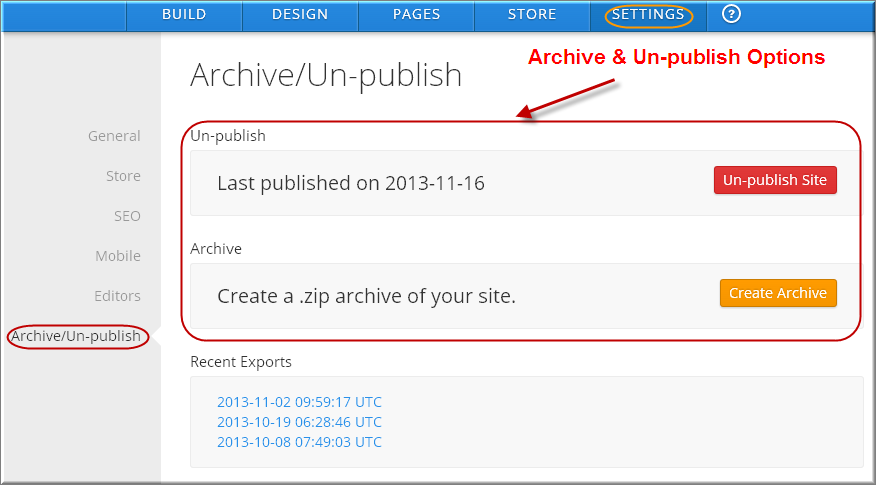
Weebly 网站存档和取消发布选项
您还可以在发布网站后的任何时间点取消发布您的网站。
复制和删除 Weebly 网站
Weebly 还允许您将现有站点复制到新的 Weebly 站点。 您可以在更多选项下选择复制站点,并提供必要的详细信息以复制现有站点。 请注意,您不能复制 Weebly 博客,只能复制 Weebly 网站。 了解有关 Weebly 缺点的更多信息.
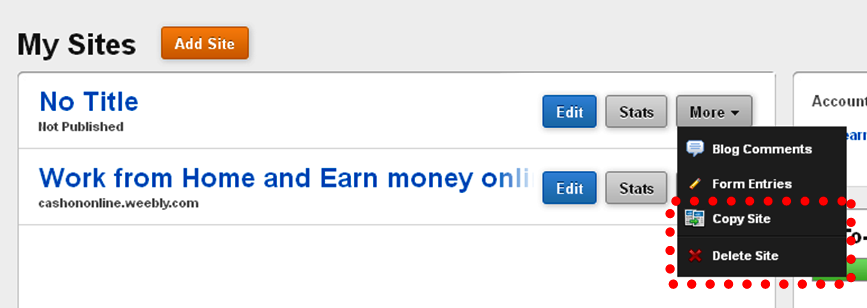
复制和删除 Weebly 网站
Weebly 设计设置
编辑器中的设计选项卡还提供与您的网站设计相关的许多其他设置选项。 您可以自定义每种元素类型的字体,在标题中启用社交图标并编辑您的 CSS/HTML 以修改源代码。
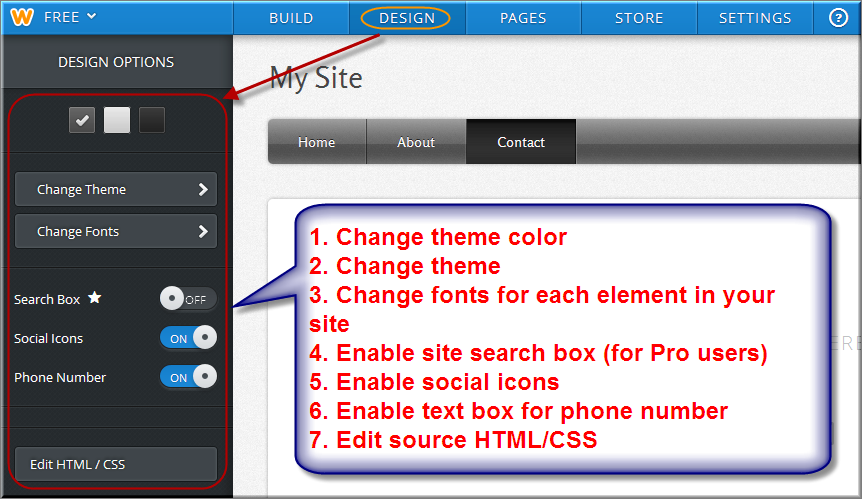
Weebly 设计选项卡设置